- Prullenbak legen
- Mail-app verwijderen
- Cache wissen op Mac
- Krijg meer opslagruimte op Mac
- Laat Chrome minder RAM gebruiken
- Waar is Schijfhulpprogramma op Mac
- Controleer Geschiedenis op Mac
- Control + Alt + Delete op Mac
- Controleer Geheugen op Mac
- Controleer Geschiedenis op Mac
- Verwijder een app op een Mac
- Wis Cache Chrome op Mac
- Controleer opslag op Mac
- Wis browsercache op Mac
- Favoriet verwijderen op Mac
- RAM controleren op Mac
- Browsegeschiedenis op Mac verwijderen
CleanMyMac X: informatie die u niet mag missen
 Bijgewerkt door Lisa Ou / 06 sep 2023 09:15
Bijgewerkt door Lisa Ou / 06 sep 2023 09:15Hallo jongens! Mijn beste vriend en ik hadden elkaar gisteren aan de telefoon. Ik noemde het probleem met mijn Mac, die bijna geen opslagruimte meer heeft. Nadat ik het probleem met haar had besproken, stelde ze het programma CleanMyMac X voor om ruimte vrij te maken op mijn Mac. Ze weet echter niet zeker of CleanMyMac X veilig is. Kunt u mij meer details geven over dit programma? Alvast bedankt!
Als u nieuw bent bij dit programma, moet u er nog veel meer over weten. Maak je geen zorgen. We filteren de informatie in elk deel van dit bericht dat ermee verband houdt. Scroll naar beneden om vertrouwd te raken met CleanMyMac X.


Gidslijst
Deel 1. Wat is CleanMyMac X
Sommigen van jullie zijn misschien in de war over de vraag of CleanMyMac X in Mac is ingebouwd vanwege zijn populariteit. Om je eerlijk te zeggen: het genoemde programma is niet ingebouwd op de Mac, maar is een van de toonaangevende schoonmaakhulpmiddelen voor je Mac-opslag.
Het kan uw Mac optimaliseren door gigabytes aan ruimte vrij te maken. U kunt ook met een paar klikken programma's van uw Mac verwijderen. Op die manier is het handig omdat het de tijd van het verwijderingsproces voor de Mac-programma's verkort in vergelijking met het handmatig verwijderen ervan.
Bovendien kan CleanMyMac X uw online activiteiten privé houden. In dit geval kan niemand ze openen of hacken. Als je meer informatie wilt over dit programma, lees dan verder dit bericht.
Deel 2. Is CleanMyMac X veilig
Hoewel CleanMyMac X populair is, vragen velen van jullie zich af of het veilig is voor je bestanden. In feite heeft dit programma een slogan: “Maak uw Mac zo goed als nieuw.Het is een teken dat het iets met je bestanden moet doen om de prestaties van de Mac te verbeteren.
Eigenlijk hoeft u zich geen zorgen te maken over de veiligheid van uw bestanden als u eenmaal CleanMyMac X gebruikt. Dit programma verzekert u dat het vrij van malware is. Het wordt echter aanbevolen een back-up te maken van uw essentiële zaken. In dit geval hoeft u zich geen zorgen te maken als er iets ergs met hen gebeurt tijdens het gebruik van CleanMyMac X.

Met FoneLab Mac Sweep wist u systeem-, e-mail-, foto- en iTunes-ongewenste bestanden om ruimte vrij te maken op de Mac.
- Beheer vergelijkbare foto's en dubbele bestanden.
- Laat u gemakkelijk de gedetailleerde status van Mac zien.
- Leeg de prullenbak om meer opslagruimte te krijgen.
Deel 3. Hoe CleanMyMac X te gebruiken
Nadat u weet dat CleanMyMac X veilig is, bent u waarschijnlijk geïnteresseerd om te weten hoe u het moet gebruiken. Gelukkig hebben we hieronder de gedetailleerde stappen voorbereid. U moet echter geduld hebben als u deze tool gebruikt. De reden is dat het veel tijd kost wanneer de tool uw bestanden begint te scannen.
Bovendien vraagt deze CleanMyMac niet in één keer toestemming aan je Mac. Dit zal tijdens het proces gebeuren. Als dat zo is, moet u ondanks het trage scanproces voor uw Mac blijven.
Hoe dan ook, volg de onderstaande instructies zorgvuldig om fouten in het proces te voorkomen. Ga verder.
Stap 1Ga naar de officiële website van CleanMyMac om de juiste software te downloaden. Daarna hoeft u alleen nog maar op de te klikken Proef downloaden knop. Het downloadproces duurt slechts enkele minuten. Wacht even en klik bovenaan op Gedownload bestand. Sleep het naar Aanvraag map daarna om het in te stellen. Start het hulpprogramma later.
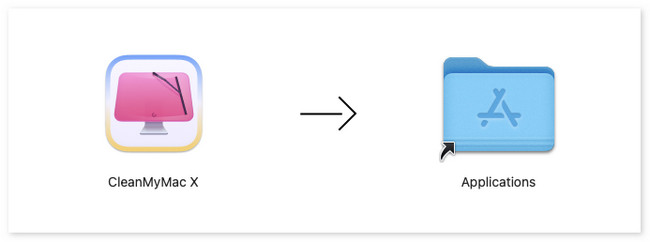
Stap 2U ziet meteen de scaninterface van de tool. Aan de linkerkant moet u kiezen welke gegevens u van uw Mac wilt wissen. Het omvat de systeemjunk, e-mailbijlagen, Prullenbakken, Optimization, Malwareverwijdering en meer. Klik daarna op de aftasten knop.
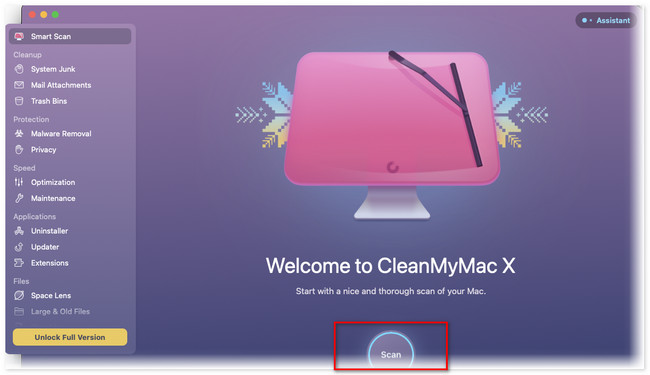
Stap 3Het scanproces duurt te lang. U hoeft alleen maar te wachten tot het proces is voltooid. Klik later op de lopen knop onderaan de hoofdinterface. Later zal de tool je Mac opschonen, afhankelijk van de functie die je een tijdje geleden hebt gekozen.
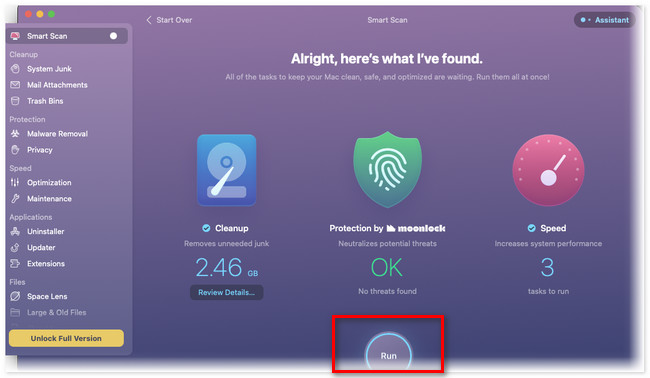
Deel 4. Beste alternatief voor CleanMyMac X
Weet u dat CleanMyMac X een toonaangevend alternatief heeft? Dit hulpmiddel is FoneLab Mac-sweep! Het kan uw Mac met een paar klikken opschonen. Laten we hieronder enkele van de functies bekijken.

Met FoneLab Mac Sweep wist u systeem-, e-mail-, foto- en iTunes-ongewenste bestanden om ruimte vrij te maken op de Mac.
- Beheer vergelijkbare foto's en dubbele bestanden.
- Laat u gemakkelijk de gedetailleerde status van Mac zien.
- Leeg de prullenbak om meer opslagruimte te krijgen.
- Het kan de status van uw Mac controleren en u in detail laten zien. Het omvat de Mac CPU, het geheugen en de schijf.
- Het helpt je verwijder meerdere applicaties in een paar klikken.
- Het beheert dezelfde foto's en andere bestanden. In dit geval kunt u de dubbele verwijderen.
- It wist caches van de Mac-webbrowsers.
Deze functies zijn slechts enkele van de functies van de tool. Als je wilt verkennen FoneLab Mac-sweepZie de onderstaande stappen.
Stap 1Download de tool door het aan te vinken Gratis download knop. Stel de software later in door deze naar de map Toepassingen te slepen. Start de tool daarna. U ziet de hoofdinterface van de tool. Als u het eerst op uw Mac wilt controleren, klikt u op de Status knop aan de linkerkant. De tool toont u de huidige prestaties van uw Mac CPU, geheugen en schijf.
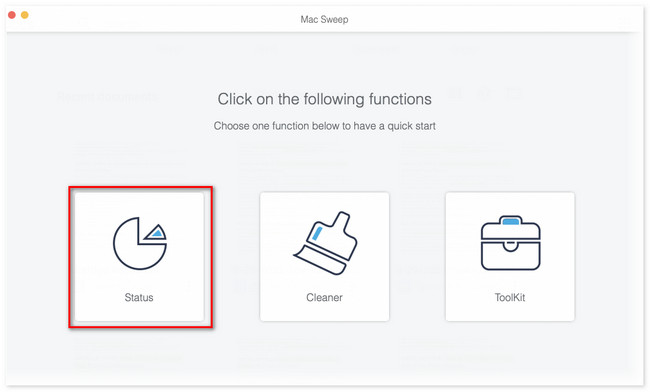
Stap 2Om de Mac schoon te maken, moet je kiezen tussen de schoonmaakster en Toolkit pictogrammen. Het hangt af van welk type bestanden u op uw Mac wilt verwijderen. Als u de schoonmaakster functies, ziet u de toevoegingsfuncties Soortgelijke foto, Dubbele map, Grote en oude bestanden, Prullenbak, iTunes Junk, Systeemjunk, iPhoto Junk en Email Junk.
Maar als je kiest voor de Toolkit functie, ziet u de extra functies Verwijderen, Bestandsbeheer, Optimaliseren, Verbergen, Privacy en Unarchiver.
Stap 3Klik op de aftasten knop. De resultaten verschijnen op de Bekijk knop afhankelijk van hun volledige bestandsgrootte daarna. Klik op de knop om de resultaten te bekijken.
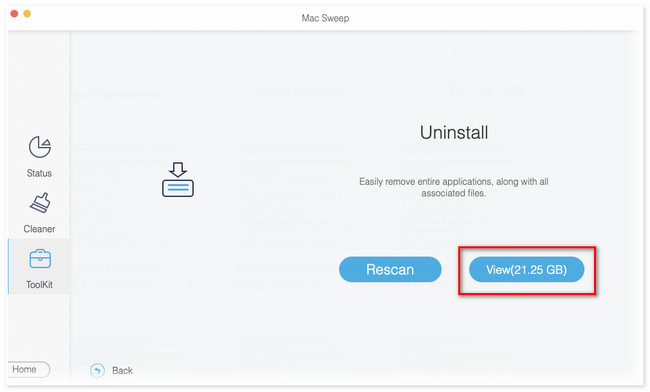
Stap 4Selecteer de bestanden die u wilt verwijderen. Kruis de ... aan Alles selecteren knop als u ze allemaal wilt verwijderen. Klik later op de schoon knop om ze te verwijderen.
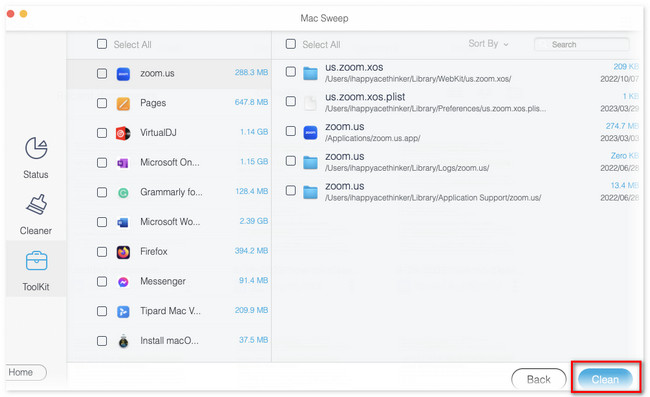

Met FoneLab Mac Sweep wist u systeem-, e-mail-, foto- en iTunes-ongewenste bestanden om ruimte vrij te maken op de Mac.
- Beheer vergelijkbare foto's en dubbele bestanden.
- Laat u gemakkelijk de gedetailleerde status van Mac zien.
- Leeg de prullenbak om meer opslagruimte te krijgen.
Deel 5. Veelgestelde vragen over CleanMyMac X
1. Hoe krijg ik een gratis licentie voor CleanMyMac X?
U kunt slechts 7 dagen een gratis licentie van CleanMyMac X krijgen. U kunt gebruik maken van het gratis proefabonnement van het programma. Gebruik hiervoor het programma op uw Mac. Zodra het proces bijna is afgelopen, vraagt het programma u om een gratis proefperiode te starten. Klik op de Probeer gratis uit knop en codeer uw informatie over de facturering. Later heeft u gedurende 7 dagen toegang tot de beperkte functies van het programma.
2. Raadt Apple CleanMyMac X aan?
We weten allemaal dat Apple de fabrikant van je Mac is. Helaas raadt Apple het CleanMyMac X-programma niet aan, ook al is het veilig om te gebruiken. Maar u hoeft zich geen zorgen te maken. CleanMyMac X is officieel door Apple notarieel bekrachtigd. Het betekent dat het programma de controles op malware heeft doorstaan.
We hopen dat de CleanMyMac X-recensie je veel helpt. Daarnaast hopen wij dat u meedenkt FoneLab Mac-sweep als alternatief voor het genoemde programma. Download de tool nu om er meer over te ontdekken. Als u meer vragen en opmerkingen heeft over uw Mac, kunt u deze hieronder plaatsen.

Met FoneLab Mac Sweep wist u systeem-, e-mail-, foto- en iTunes-ongewenste bestanden om ruimte vrij te maken op de Mac.
- Beheer vergelijkbare foto's en dubbele bestanden.
- Laat u gemakkelijk de gedetailleerde status van Mac zien.
- Leeg de prullenbak om meer opslagruimte te krijgen.
